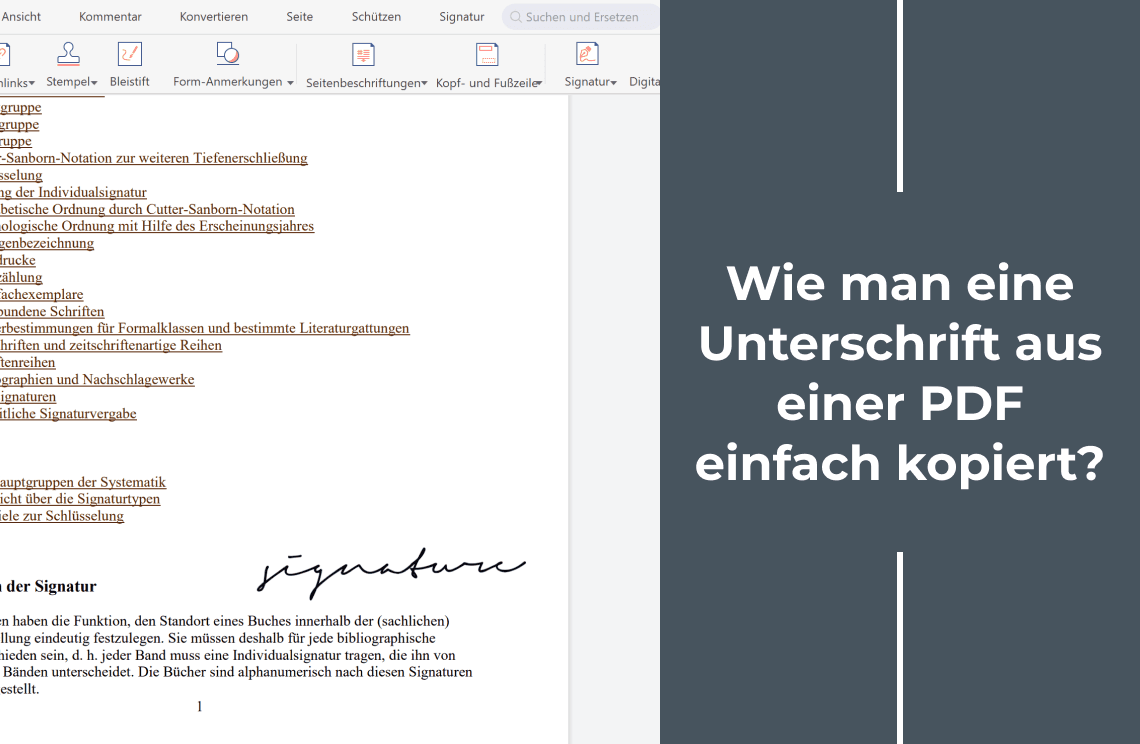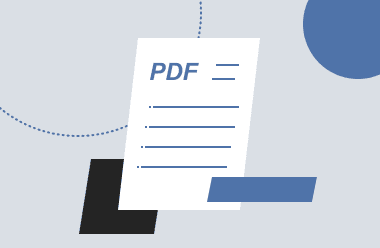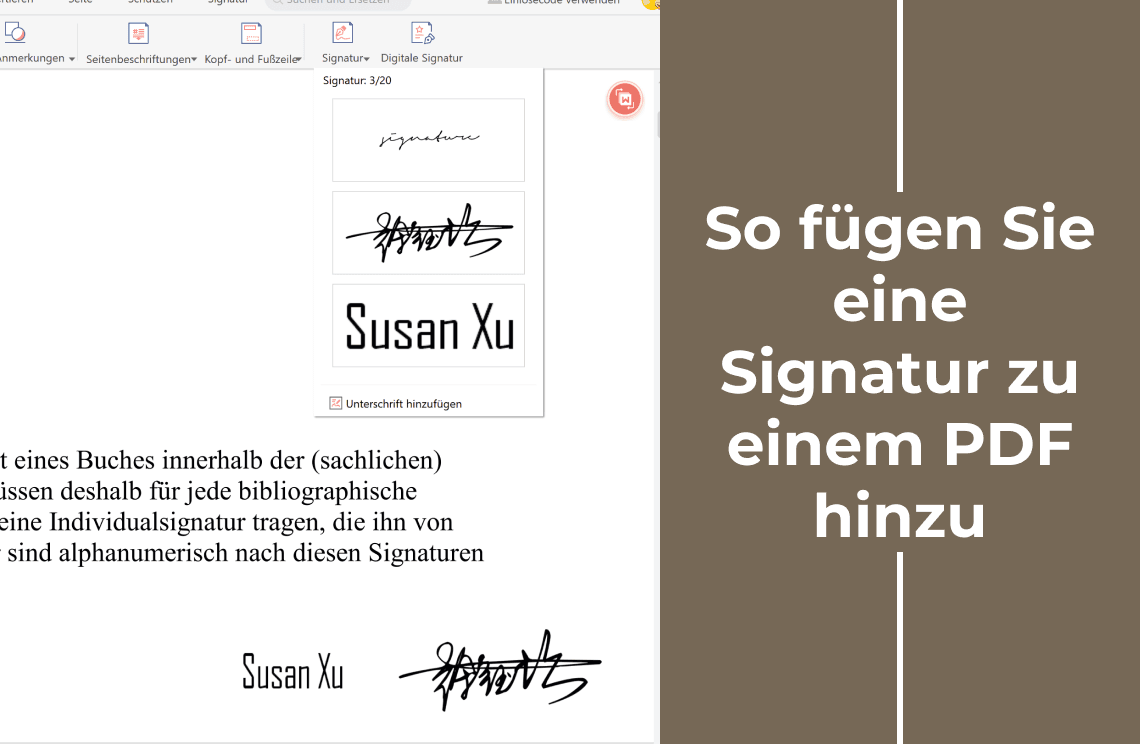Manchmal müssen Sie eine Unterschrift aus einem bestehenden PDF-Dokument wiederverwenden. Vielleicht schließen Sie einen Vertrag ab oder vervollständigen Unterlagen, die dieselbe Unterschrift in mehreren Dateien benötigen. Die gute Nachricht ist, dass die richtigen Werkzeuge eine Unterschrift aus einer PDF extrahieren können.
In diesem Artikel erklären wir, wie Sie eine Unterschrift aus einem PDF-Dokument mit PDF Agile kopieren können. Sie lernen einfache Methoden, um Unterschriften zwischen Dateien zu übertragen, ohne dass neue Unterschriften erforderlich sind oder komplizierte Workarounds notwendig sind.
Stellen Sie sicher, dass Sie die richtige Berechtigung haben, Unterschriften wiederzuverwenden. Einige Dokumente können rechtliche Einschränkungen haben. Lassen Sie uns den Schritt-für-Schritt-Prozess erkunden, um diese Aufgabe zu erledigen. Es kann Zeit sparen und gleichzeitig die Konsistenz der Dokumente bei der Bearbeitung von Geschäftsvereinbarungen, Genehmigungsformularen oder anderen unterschriebenen Bestimmungen bewahren.
Unterschriften effizient über PDFs hinweg wiederverwenden
Digitale Unterschriften haben in Geschäftsdokumenten rechtliche Bedeutung, aber das wiederholte Unterschreiben mehrerer Dateien ist zeitaufwendig. Während die Standard-PDF-Funktionalität das direkte Kopieren von Unterschriften blockiert, bieten spezialisierte Editoren Workarounds.
Jede Lösung adressiert verschiedene Arbeitsablaufbedürfnisse, von einmaligen Übertragungen bis hin zu skalierbaren Template-Anwendungen. Die Implementierung erfordert:
- Verifizierte Berechtigung zur Wiederverwendung der Unterschrift
- Qualitätserhaltung während der Übertragung
- Konsistente Platzierung über Dokumente hinweg
Diese Methoden eliminieren wiederholtes manuelles Unterschreiben und wahren gleichzeitig die Legitimität des Dokuments. Der geeignetste Ansatz hängt vom Dateivolumen, dem technischen Zugang und den Sicherheitsanforderungen ab. (Hinweis: Bestätigen Sie immer die Berechtigungsgrenzen, bevor Sie Unterschriften replizieren, insbesondere bei sensiblen Verträgen.)
Methode 1: Unterschrift in PDF Agile kopieren
Um Unterschriften aus PDFs zu kopieren, benötigen Sie einen dedizierten PDF-Editor. Eine geeignete Option ist PDF Agile – ein Windows-basiertes Tool, das für PDF-Änderungen entwickelt wurde. Mit dieser Software können Benutzer:
- Vorhandene Unterschriften zwischen Dokumenten extrahieren und übertragen.
- Neue elektronische Unterschriften erstellen und anwenden.
- Alle PDF-Inhalte bearbeiten, einschließlich Text und Bilder.
- Mehrere Bilder in ein PDF-Format kombinieren.
- Bereits unterschriebene Dokumente bearbeiten.
- Dateien zwischen PDF- und Office-Formaten (Word, Excel, PowerPoint) konvertieren.
Die benutzerfreundliche Oberfläche des Programms vereinfacht das, was normalerweise mehrere spezialisierte Anwendungen erfordern würde. Die Unterschriftenverwaltung ist besonders wertvoll für:
- Fachleute, die Vertragsabläufe verwalten.
- Verwaltungsmitarbeiter, die unterschriebene Dokumente verarbeiten.
- Alle, die eine konsistente Unterschriftenreplikation benötigen.
Laden Sie zunächst PDF Agile herunter und installieren Sie es auf Ihrem Computer. Danach können Sie es verwenden, um Unterschriften aus PDF-Dateien zu kopieren. Hier sind die Schritte:
1. PDF öffnen: Starten Sie PDF Agile und öffnen Sie die PDF-Datei, die die Unterschrift enthält, indem Sie auf "Öffnen" klicken oder die Datei per Drag-and-Drop hinzufügen.
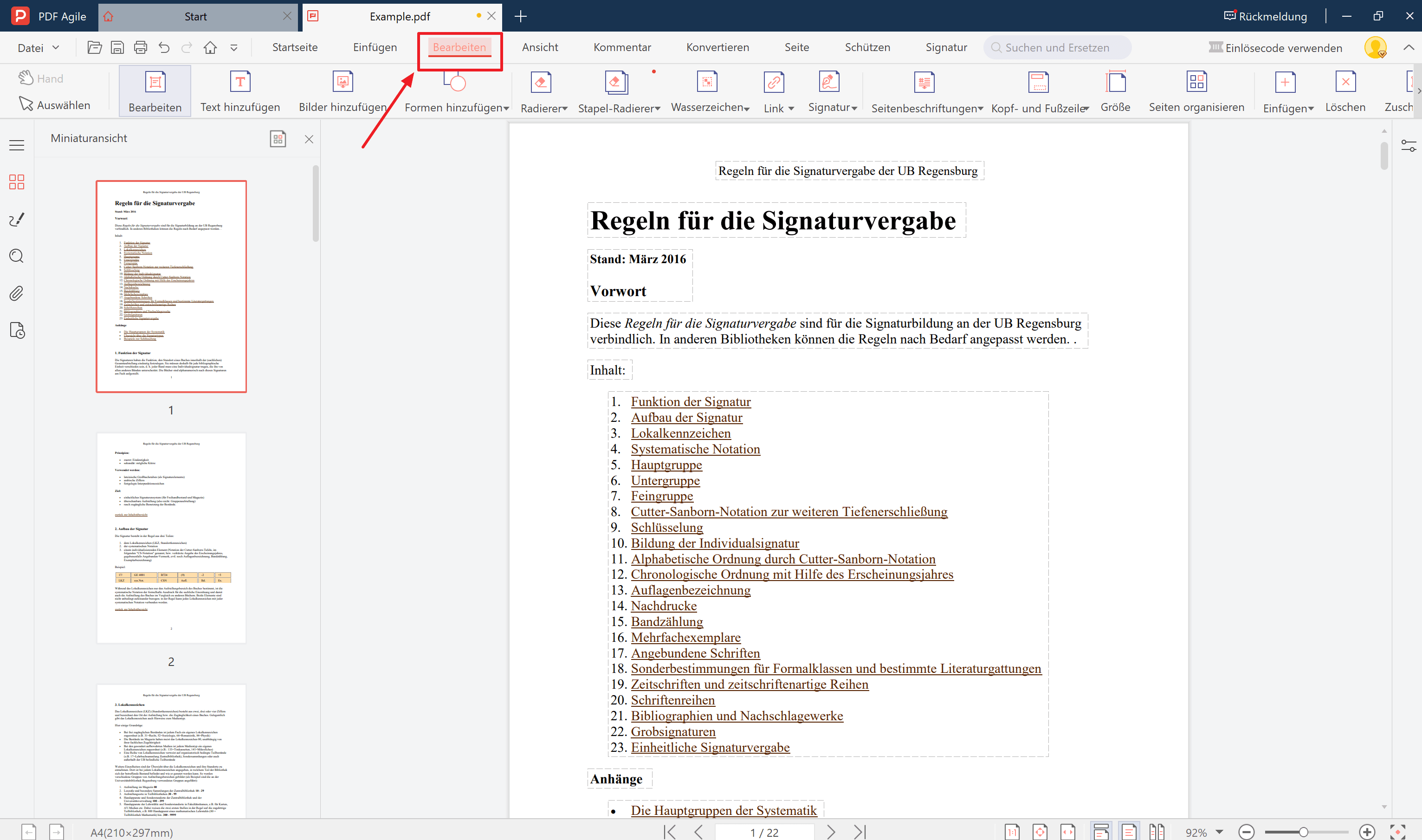
2. Unterschrift auswählen: Gehen Sie zum Reiter "Bearbeiten" und suchen Sie die Unterschrift in Ihrem Dokument. Klicken Sie auf die Unterschrift.
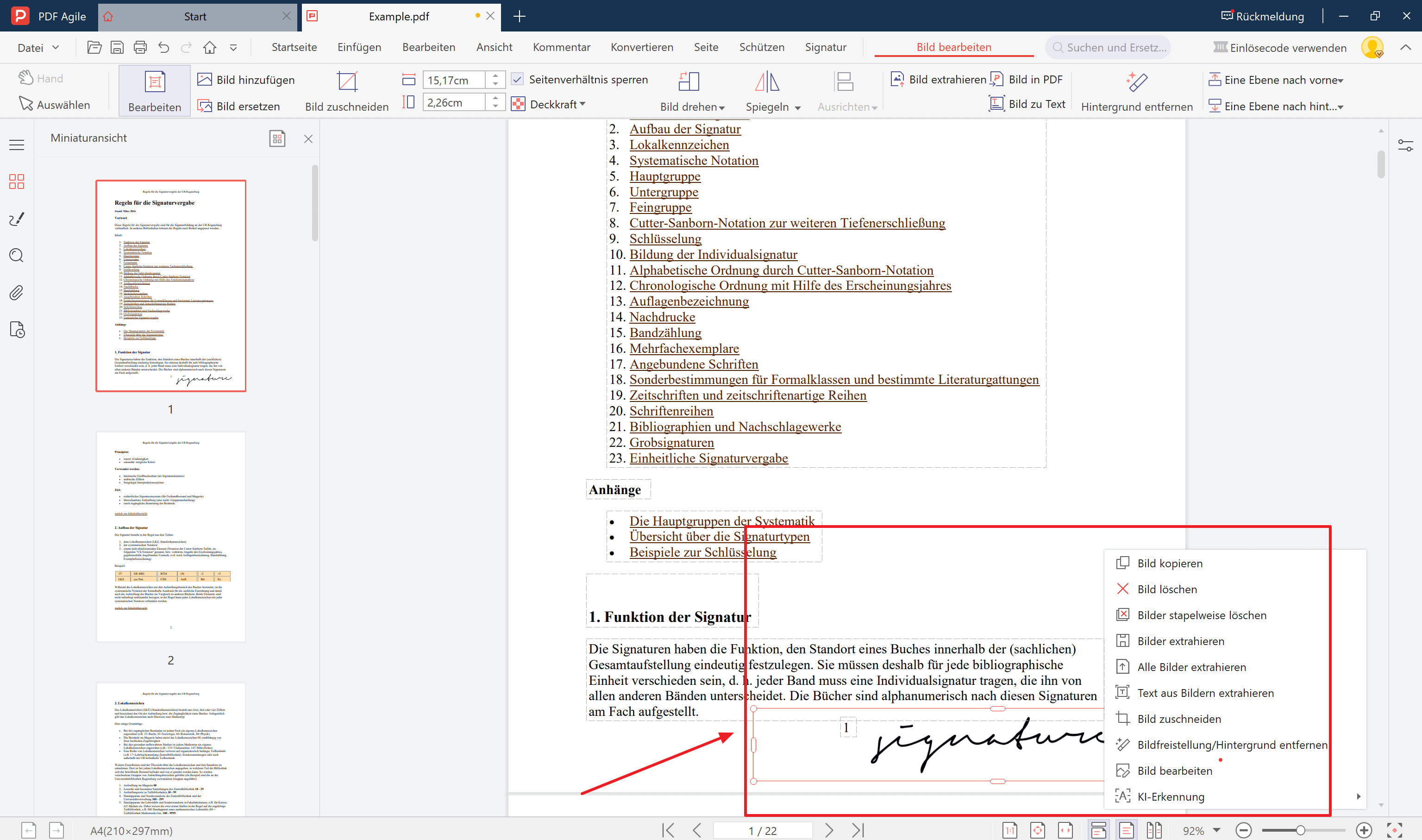
3. Kopieren: Klicken Sie mit der rechten Maustaste auf die Unterschrift und wählen Sie "Bild kopieren" (oder drücken Sie Ctrl+C).
4. Einfügen: Öffnen Sie das PDF, in das Sie die Unterschrift einfügen möchten. Klicken Sie mit der rechten Maustaste an der gewünschten Stelle und wählen Sie "Einfügen" (oder drücken Sie Ctrl+V).
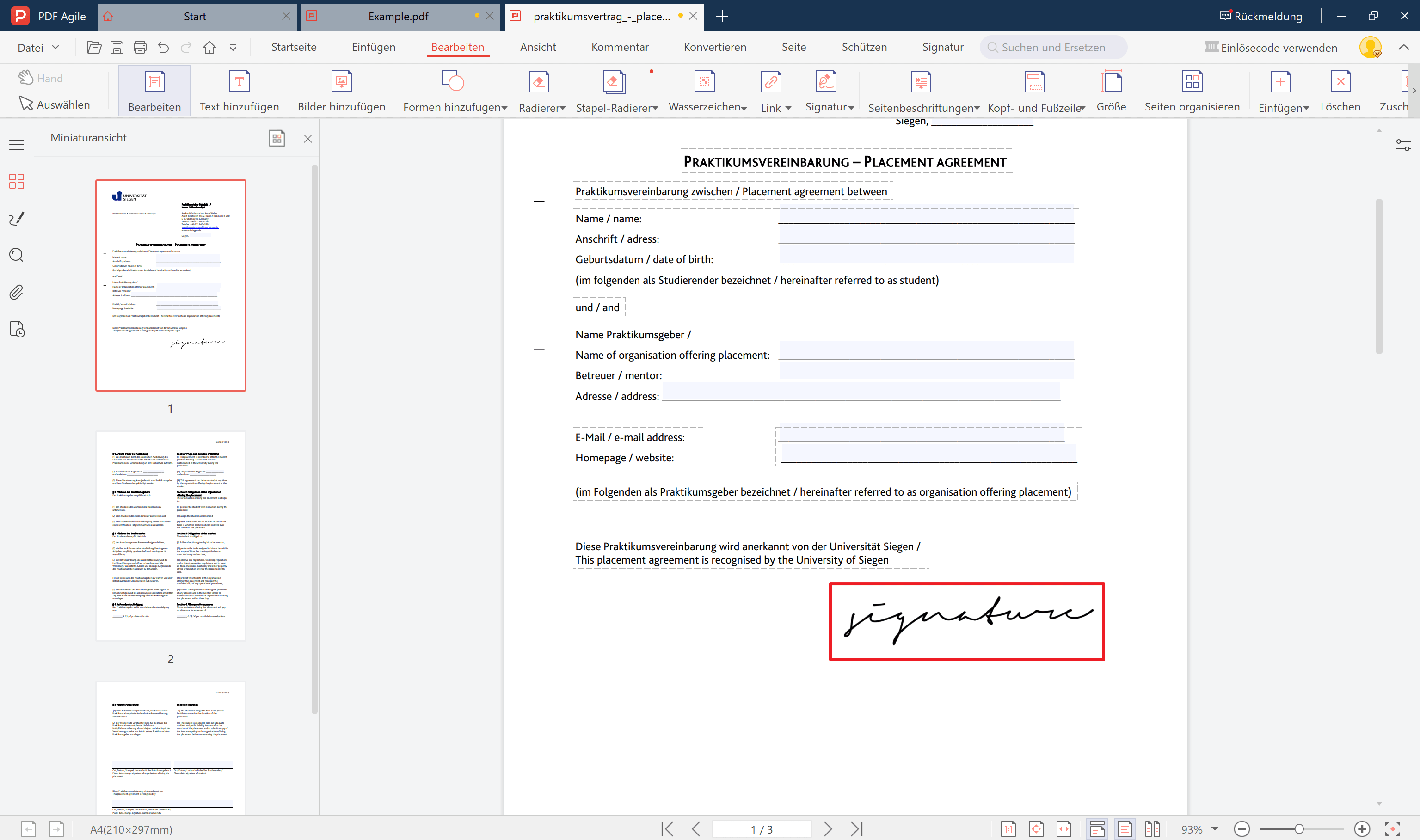
Zusätzliche Methode:
Die OCR (Optical Character Recognition)-Funktion von PDF Agile ermöglicht es, Unterschriften sogar aus gescannten PDFs zu extrahieren. So geht's:
1. Öffnen Sie die gescannte PDF in PDF Agile.
2. Klicken Sie auf "OCR anwenden", wenn Sie dazu aufgefordert werden, um das gescannte Dokument in ein bearbeitbares Format zu konvertieren.
3. Nachdem der Vorgang abgeschlossen ist, folgen Sie denselben Schritten, um die Unterschrift nach Bedarf zu kopieren und einzufügen.
Diese Funktion ist besonders nützlich, um handschriftliche Unterschriften aus Papierdokumenten zu digitalisieren.
(Hinweis: Stellen Sie immer sicher, dass Sie die Erlaubnis haben, Unterschriften wiederzuverwenden.)
Methode 2: Wie man eine Unterschrift aus einem PDF mit Acrobat Reader kopiert
Adobe Acrobat (die kostenpflichtige Version) bietet Werkzeuge, um Unterschriften aus PDF-Dokumenten zu extrahieren und wiederzuverwenden. Diese Methode ist effektiv, erfordert jedoch ein Abonnement und verbraucht erhebliche Systemressourcen.
Schritte mit Adobe Acrobat Reader
1. Öffnen Sie Ihre PDF in Adobe Acrobat Reader.
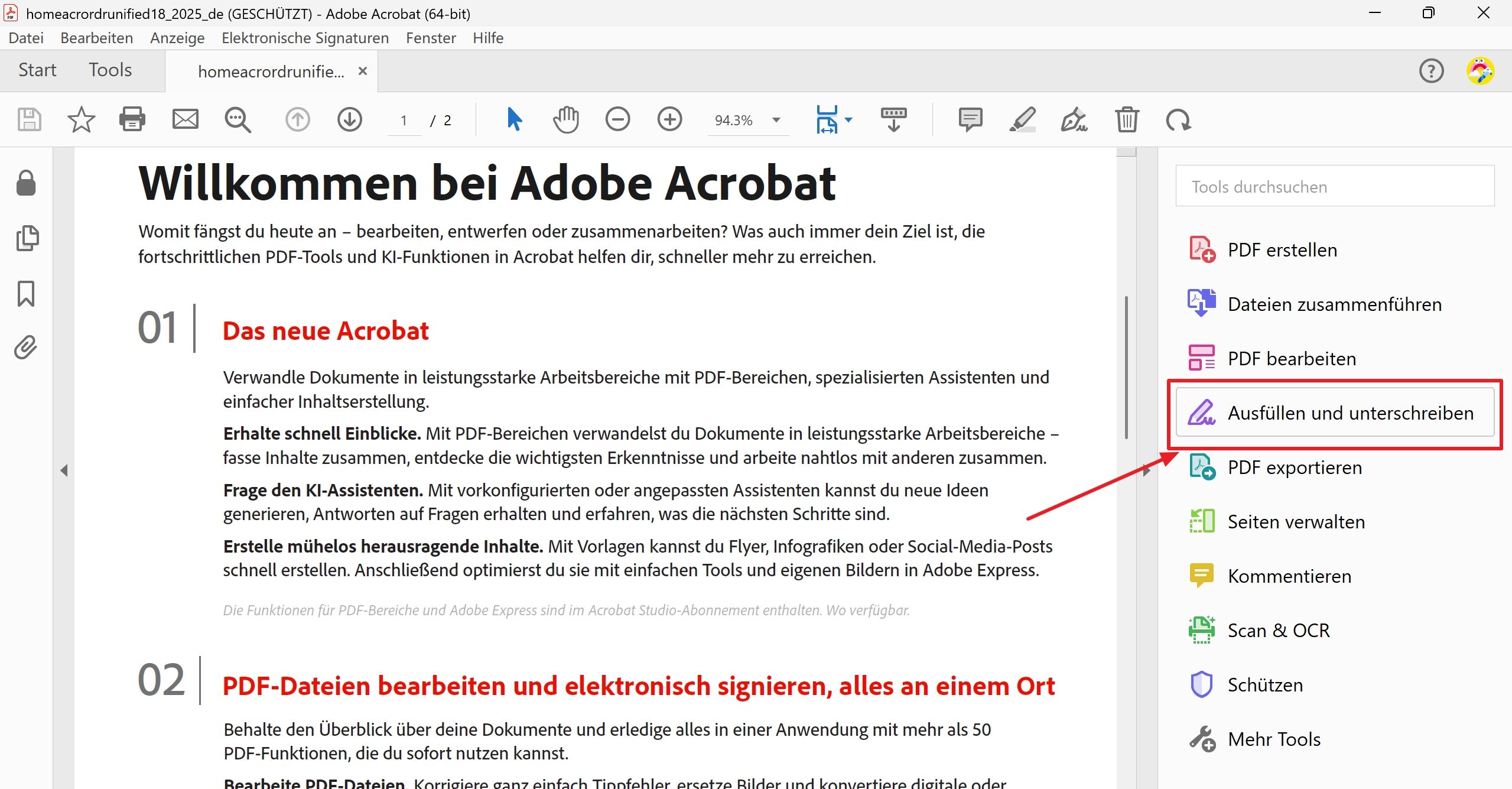
2. Wählen Sie Werkzeuge > Ausfüllen und Unterschreiben.
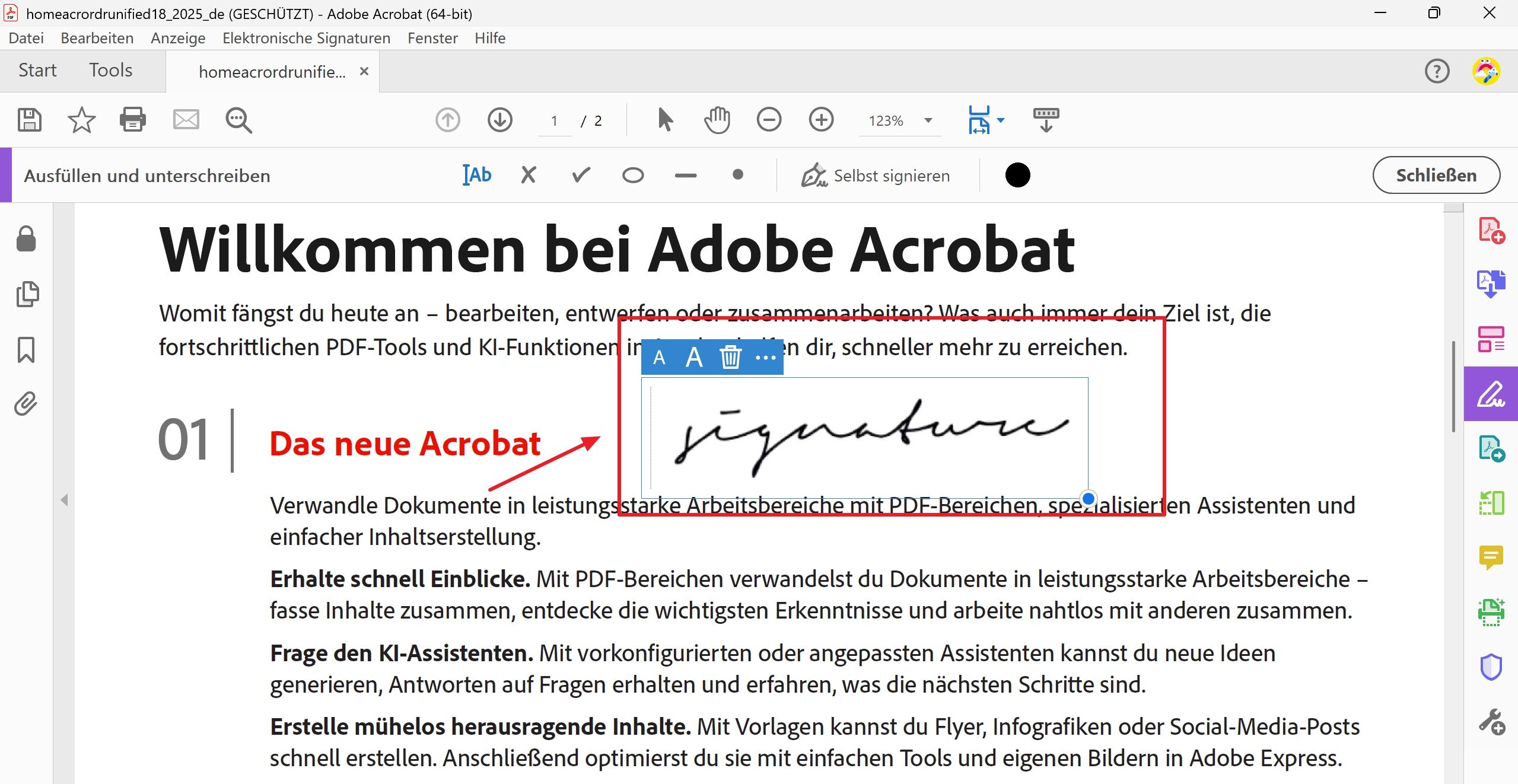
3. Klicken Sie mit der rechten Maustaste auf die Unterschrift und drücken Sie Ctrl+C, um sie zu kopieren.
Wichtige Hinweise:
- Erfordert die kostenpflichtige Adobe Acrobat-Software (nicht die kostenlose Version).
- Das Programm ist ressourcenintensiv (große Dateigrößen/hoher Speicherbedarf).
- Beinhaltet viele erweiterte Funktionen, die die meisten Benutzer nicht benötigen.
Diese Methode funktioniert, könnte jedoch übertrieben sein, wenn Sie nur grundlegende Unterschriftkopierfunktionen benötigen.
Häufige Fragen
F: Wie entferne ich eine Unterschrift aus einer PDF mit PDF Agile?
1. Öffnen Sie die PDF in PDF Agile.
2. Klicken Sie auf Bearbeiten in der Symbolleiste.
3. Wählen Sie die Unterschrift aus, die Sie entfernen möchten, klicken Sie mit der rechten Maustaste darauf und wählen Sie Löschen.
4. Speichern Sie die Änderungen über Datei > Speichern oder Speichern unter.
F: Wie füge ich eine Unterschrift in eine PDF-Datei ein?
1. Öffnen Sie das PDF-Dokument in Ihrem PDF-Editor.
2. Gehen Sie zum Abschnitt Einfügen.
3. Klicken Sie auf die Unterschrift-Option.
4. Erstellen Sie eine digitale Unterschrift oder laden Sie ein Bild Ihrer Unterschrift hoch.
5. Positionieren und passen Sie die Größe Ihrer Unterschrift nach Bedarf an.
F: Ist das Kopieren einer Unterschrift aus einer PDF legal?
Es kommt auf die Situation an. Das Kopieren Ihrer eigenen Unterschrift mit der richtigen Genehmigung ist in der Regel akzeptabel. Das Kopieren der Unterschrift einer anderen Person ohne Zustimmung kann jedoch rechtliche Konsequenzen nach sich ziehen. Es könnte als Fälschung betrachtet werden oder gegen persönliche Privilegien verstoßen. Sie sollten immer ausdrückliche Erlaubnis haben, bevor Sie Unterschriften kopieren.
Fazit
Das Kopieren von Unterschriften aus PDFs muss nicht kompliziert sein. Der Prozess kann schnell und unkompliziert sein, wenn Sie die Schritte mit einem einfachen Tool wie PDF Agile kennen oder die umfangreichen Funktionen von Adobe Acrobat nutzen. Der richtige Ansatz hängt jedoch von Ihrem Arbeitsablauf und der Häufigkeit ab, mit der Sie Unterschriften wiederverwenden müssen. Für gelegentliche Anwendungen genügt ein einfaches Bearbeitungstool, während für häufige Anforderungen eine fortschrittlichere Lösung eine lohnenswerte Investition sein könnte. Was zählt, ist, einen Ansatz zu finden, der Ihnen Zeit spart und Ihre Dokumente professionell hält. Mit diesen Techniken können Sie Unterschriften effizient verwalten – keine Notwendigkeit mehr, zu drucken, zu scannen oder von vorne zu beginnen.